Tenez-le-vous pour dit, j’adore Chrome OS, mais parfois il me fait tourner en bourrique. Ce que je déteste le plus, c’est perdre du temps pour des choses acquises depuis toujours sur d’autres systèmes d’exploitation. La chose la plus incompréhensible de l’Os de Google est pour moi l’incapacité de trouver le chemin relatif d’un fichier. Oui, aujourd’hui, retrouver le chemin d’un fichier sur Chrome OS peut relever du parcours du combattant. Pourtant Google vient de récupérer notre bouteille à la mer et commence à modifier l’explorateur de fichier pour nous donner plus d’informations.
Retour sur un explorateur de fichier mal compris
L’application Fichiers, que vous pouvez appeler avec le raccourci clavier Alt+Maj+M à toujours existé sur Chrome OS. C’est un peu le dinosaure du système d’exploitation de Google et à ce titre il évolue lentement. À ses débuts, il ne listait que les dossiers de Téléchargement et du Google Drive, puis sont venus s’ajouter ceux d’Android et plus récemment de Linux. Par la même occasion, l’équipe en charge de Chromium OS a ajoutée 4 dossiers “filtres”. Les dossiers Audio, Images, Vidéos et Récents ne sont pas des dossiers dans lesquels vous pouvez déplacer ou organiser vos fichiers, ils ne sont en fait que des filtres des fichiers présents sur le Chromebook.
Ces filtres sont très souvent incompris, en effet beaucoup d’utilisateurs pensent pouvoir organiser les fichiers images sons ou vidéos par ces filtres, mais ils ne sont qu’en lecture seule et donc ne servent qu’à filtrer par catégories nos fichiers.
Dès lors, quand nous cherchons une image à utiliser dans un logiciel, il est impossible, depuis ces filtres, de trouver le chemin relatif pour accéder au fichier. Nous voilà donc à sa recherche, perdues dans les différents dossiers de Chrome OS.
Retrouver le chemin d’un fichier sur Chrome OS
Auparavant pour retrouver un fichier, il existait deux méthodes :
- Ouvrir tous les dossiers un par un jusqu’à retrouver le fichier désiré, long et fastidieux
- Utiliser un explorateur de fichier Android ou Linux, un comble pour un système d’exploitation
- Lancer la recherche via le moteur de recherche dédié de Fichiers
Dans la version 85 de Chrome OS nous allons enfin voir le bout du tunnel et accéder au Graal.
- Dans l’explorateur de fichiers de Chrome OS, sélectionnez le fichier dans Images, Sons, Audio ou Récent
- Appuyer sur la touche Espace de votre clavier
- Sur la droite de l’image apparaîtront toutes les informations relatives à celui-ci
- Taille, Date, Type, Dimension, Emplacement
La petite révolution réside simplement dans le fait d’afficher l’emplacement du fichier.

Comprendre l’emplacement du fichier
Maintenant que nous pouvons visualiser le chemin relatif, comment le retrouver rapidement. Peu importe le type, il est possible d’accéder à ses informations et donc de trouver son emplacement. En regardant de plus près, nous pouvons voir directement l’emplacement source et la racine :
- Mon Drive : Rendez-vous sur Google Drive en suivant le lien donné
- Mes fichiers : Cela signifie que votre fichier est stocké directement sur le SSD de votre Chromebook dans la partie “Chrome OS”
- Play : Votre fichier est sur le SSD de votre Chromebook dans la rubrique “Fichiers Play”
- Linux: Regardez dans le sous-dossier “Fichiers Linux”
- SD Carte, USB : Votre fichier est stocké sur un périphérique externe.
Avec un chemin relatif affiché complètement, cette solution brute est encore perfectible, mais elle montre l’intérêt de Google sur les remontées faites par ses utilisateurs. J’aurais aimé que le lien puisse nous renvoyer directement au fichier en question et qu’il ne l’affiche pas uniquement. J’apprécierais également que le lien ne soit pas affiché directement, mais qu’il soit retravaillé pour nous indiquer d’une part le type (Drive, Linux, Android), puis le nom du dossier.
Nous n’en sommes qu’au début de cette “nouvelle fonction” pour Chrome OS, je n’ai pas de doute quant aux capacités de l’équipe pour nous proposer une version définitive aussi simple que l’est Chrome OS.
Que pensez-vous de ce petit pas pour Chrome OS, mais pas de géant pour les utilisateurs ? Donnez-moi votre avis, posez-moi vos questions dans la suite de cet article à travers vos commentaires.







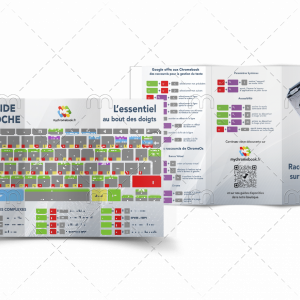

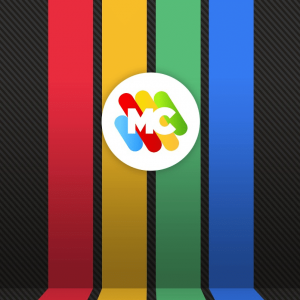
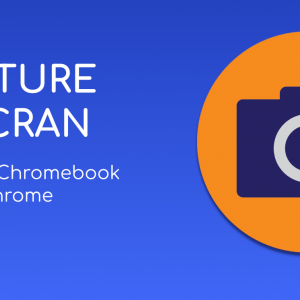

Bonjour
comment renommer plusieurs fichiers en même temps
merci
Bonjour, j’ai un gros souci à insérer une image en codant ma page html,
l’image ne s’affiche pas dans la page du navigateur, seul le petit symbole y apparaît.
J’utilise un PC: Acer Chromebook 314.
Dans l’explorateur de fichiers sur Linux sont affichés comme ce qui suit: « Mes Fichiers > Fichiers Linux > test »
« test » est le nom du dossier que j’ai créé (contenant quelques photos) afin de sélectionner et d’insérer l’image choisie. Je pense avoir simplifié mes noms de fichiers, mais rien y fait.
C’est vraiment la croix et la bannière pour en arriver à bout.
Je n’ai aucun souci concernant la sélection de l’image mais le pire c’est que la photo apparaît sur une autre page de mon éditeur de texte au lieu de celle du navigateur.
Donc, ma question est la suivante:
Comment venir à bout de ce problème ?
Comment sélectionner correctement les noms des fichiers me permettant d’insérer l’image en question et la faire apparaître sur la page du navigateur au lieu de l’icône représentant l’image en question ?
Dans l’attente de votre retour, je vous remercie de votre attention.
Cordialement,
Bonjour
je vous invite à vous tourner vers un forum vous expliquant comment coder des balises html et plus particulièrement le chemin pour afficher une image dans une page html, mais si je me souviens bien cela doit donner
img src="images/exemple.jpg" alt="image", sachant que la page html doit se trouver généralement au-dessus du dossier ici dans l’exemple images.mais quelle merde !!!
Bonjour
Dire bonjour est-si difficile ?
A quel sujet ?
Vous parler de version 85 mais je suis actuellement en version 83 et pas de mise à jour proposé.
Les mises à jours sont automatiques, pour le moment le canal Stable est en 83. mais je vous parles de ce qui va arrivé très prochainement :)
Bonjour,
Le raccourci clavier ctrl +maj+m n’ouvre pas mon explorateur de fichier avec mon Chromebook.
Version 83.0.4103.119 (Build officiel) (64 bits)
J’ai déjà remarqué que certains raccourci que l’on trouve dans la doc ne fonctionnent pas?
Merci et bonne journée.
Bonjour @gilles effectivement le raccourcis qui ouvre l’application fichiers est Alt+Maj+recherche j’ai corrigé dans l’article , merci pour ton retour